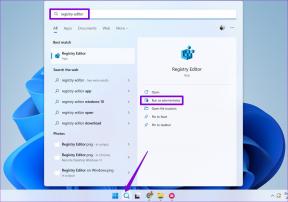Sådan tilføjes, frakobles og glemmes Bluetooth-enheder på Mac
Miscellanea / / November 29, 2021
En stigning i de trådløse hovedtelefoner, højttalere og mus gør det lidt sværere at forbinde dem til en Mac. Selvom det er lettere sagt end gjort, kan det være nemt at administrere Bluetooth-enheder med Mac.

Når du bruger din Mac, kan du tilslutte dine Bluetooth-hovedtelefoner, eksterne tastaturer og meget mere.
Du kan have op til syv Bluetooth-enheder forbundet til din Mac på ethvert givet tidspunkt. Du vil finde ud af, hvordan du tilføjer, afbryder og glemmer disse enheder. De trin, vi har angivet her, fungerer uanset Mac-modellen - iMac, Mac Mini, MacBook Air eller MacBook Pro.
Sådan tilføjer du en Bluetooth-enhed til din Mac
Hvis du vil tilføje en enhed, skal du først tænde for din Macs Bluetooth-funktioner. For at gøre dette skal du klikke på ikonet øverst på din skærm og slå denne indstilling til.

Alternativt kan du åbne Systemindstillinger og vælge Bluetooth. Når den åbner, skal du vælge Slå Bluetooth til.

Når din Mac kan genkende enheder inden for rækkevidde, skal du følge disse trin.
Trin 1: Gå ind i dine Bluetooth-præferencer. Du finder disse ved enten at gå til Bluetooth-logoet på din værktøjslinje eller via Systemindstillinger.
Trin 2: Tænd for din Bluetooth-enhed, og flyt den inden for din Macs rækkevidde.
Trin 3: I den store hvide boks skulle din Bluetooth-enhed dukke op. I dette eksempel tilslutter vi trådløse hovedtelefoner. Klik på knappen Tilslut ved siden af.

Efter at have gennemført det sidste trin, bør din Mac oprette forbindelse til Bluetooth-gadgetten næsten øjeblikkeligt.
Sådan afbrydes en Bluetooth-enhed
For at fjerne en Bluetooth-enhed fra din Mac ved at afbryde forbindelsen, skal du blot slå det, der er slukket. Alternativt kan du slå Bluetooth fra fra værktøjslinjen; trinene er de samme som dem, der er anført ovenfor, kun du slukker for knappen i stedet for at tænde.
Også på Guiding Tech
Du kan også manuelt frakoble en Bluetooth-enhed fra din Mac. At gøre det er ligetil; alt du skal gøre er at følge de trin, der er angivet under dette afsnit.
Trin 1: Åbn Bluetooth-indstillingerne fra appen Systemindstillinger.
Trin 2: Fremhæv den enhed, du vil afbryde. Højreklik på den enhed, du ønsker at afbryde.
Trin 3: Vælg Afbryd forbindelse fra listen over muligheder, der vises.

Du kan også afbryde forbindelsen til din Bluetooth-enhed fra din Macs værktøjslinje.
Trin 1: Klik på Bluetooth-ikonet, hvor du vil se din(e) enhed(er).
Trin 2: Klik på Bluetooth-logoet ud for den enhed, du ønsker at afbryde. Den bliver fra blå til grå, hvilket betyder, at den ikke længere er parret.

Sådan glemmer du en Bluetooth-enhed
Når du har tilsluttet din Mac og Bluetooth-enhed, parres de automatisk, hver gang du tænder for Bluetooth og er i nærheden. Det kan blive forvirrende, når du har et opkald, og du ikke kan høre den anden person. Hvis du ikke ønsker, at dette skal ske, eller du har opgraderet og ikke vil bruge det pågældende element igen, kan du manuelt glemme enheden.
Også på Guiding Tech
Synes godt om glemmer et Wi-Fi-netværk på din iPhone eller Mac, er det ligetil at gøre det samme med en Bluetooth-enhed. Alt du skal gøre er at følge nedenstående trin.
Trin 1: Gå ind i din Macs Bluetooth-præferencer.
Trin 2: Ved siden af din enhed vil du se et lille x i en grå cirkel. Klik på dette.

Trin 3: Der vises en popup på din skærm med en advarsel. Vælg Fjern blandt de to muligheder, du får vist.

Når du har fjernet en Bluetooth-enhed fra din Mac, bliver du nødt til at tilslutte den igen manuelt, hvis du ønsker at bruge den i fremtiden.
Ovenstående trin er den nemmeste måde at fjerne en Bluetooth-enhed fra din Mac på, men ikke den eneste mulighed. Du kan også følge disse trin for at opnå det samme resultat:
Trin 1: Gå ind i dine Bluetooth-præferencer.
Trin 2: Som du ville gøre, når du frakobler en enhed, skal du klikke på det, du vil fjerne, mens du holder ctrl-knappen nede.
Trin 3: Klik på Fjern. Vælg navnebror-knappen, når advarselsmeddelelsen vises.

Det er nemt at bruge Bluetooth med din Mac
Mens kablede enheder stadig har en plads, når du bruger en Mac, vil du måske bruge trådløse i nogle tilfælde. Og når det sker, er det en ligetil proces at forbinde disse enheder.
Når du er færdig med at bruge dem, er det nemt at afbryde forbindelsen – og det samme gælder, hvis du vil glemme enheden helt. Efter at have læst dette indlæg ved du, hvordan du administrerer Bluetooth-enheder med din Mac.